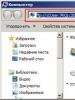Как загрузить новую счет фактуру в 1с. Журнал полученных и выставленных счетов-фактур
Постановление Правительства РФ от 26.12.2011 № 1137, которое отвечает за форму счета-фактуры, обновлено (Постановление Правительства РФ от 25.05.2017 N 625).
Основное изменение :
Добавлена новая строка 8 “Идентификатор государственного контракта, договора (соглашения)” для счета-фактуры (УПД) и аналогичные данные отражаются в строке 5 корректировочного счета-фактуры. Указывается этот реквизит только в том случае, если Организация работает по государственным контрактам и такой код договору присвоен. При отсутствии идентификатора – в соответствующем поле проставляется прочерк.
ВНИМАНИЕ! В типовой 1С:Бухгалтерия 3.0 ред. 51.14 при отсутствии идентификатора госконтракта прочерк не проставляется.
Предлагаемая внешняя печатная форма формирует печатную форму правильно: при отсутствии идентификатора – в соответствующем поле проставляется прочерк.
Инструкция по подключению новой формы счет-фактура выданный от 1.07.2017:
Шаг 1. Войти в настройку дополнительных отчетов и обработок: раздел Администрирование – Настройки программы – Печатные формы, настройки и обработки –Дополнительные отчеты и обработки (рис. 1):
Шаг 2. По кнопке [Создать] загрузить внешнюю печатную форму "СчетФактура_1.07.2017". На предупреждение безопасности программы ответить [Продолжить] (рис.2):

Шаг 3 . Результат подключения внешней печатной формы (рис. 3, рис. 4):


Шаг. 4. Записать внешнюю печатную форму и выйти из настройки дополнительных отчетов и обработок: кнопка [Записать и закрыть].
Шаг. 5. Печать Счет-фактуры выданной по типовой форме 1С и внешней печатной форме (рис. 5):

Типовая печатная форма 1С (рис. 6):

Внешняя печатная форма Счет-фактура выданный от 1.07.2017 (рис.7):

Удаление внешней печатной формы из базы
Шаг 1. Войти в настройку дополнительных отчетов и обработок: раздел Администрирование – Настройки программы – Печатные формы, настройки и обработки –Дополнительные отчеты и обработки (рис. 8):

Шаг 2. По правой кнопке мыши вызвать контекстное меню и выбрать команду "Пометить на удаление/Снять пометку" (рис. 9):

Результат операции (рис. 10):

Шаг 3. Удалить помеченную печатную формы из базы: раздел Операции - Сервис - Удаление помеченных объектов кнопка [Удалить] (рис.11):

Разработка предназначена для автоматизации рутинных операций по внесению счетов-фактур от поставщика в 1С. Позволяет максимально быстро заполнить табличную часть поступления товаров и услуг, а также создать товары, которых еще нет в 1С. Теперь время загрузки данных снизится до 5 минут!
Проблемы, которые решает разработка «Загрузка счетов-фактур в 1C из Excel»
Ускоряет создание документов «Поступление товаров и услуг» и «Реализация товаров и услуг» Для этого достаточно заполнить «шапку» документа и запустить обработку заполнения документа. Теперь вам не надо вносить каждый товар вручную и заполнять колонки (номер ГТД, единица измерения, количество, цена, сумма и прочее).
Предотвращает дублирование товаров в базе 1С Человеческий фактор при заполнении важных документов – это широко известная проблема. Теперь вы сможете свести ее к минимуму. Обработка сама определит, какие товары уже есть в базе, а какие необходимо добавить. Добавление также произойдет автоматически, что позволит избежать, в том числе, и грамматических ошибок в наименовании товара.
«Загрузка счетов-фактур в 1С из Excel» - это реальная помощь операторам и бухгалтерам. Обработка позволяет избежать ошибок и неточностей, экономит время и силы сотрудников, экономит средства компании благодаря отсутствию ошибок в документах.
Примеры использования разработки «Загрузка счетов-фактур в 1C из Excel»
Быстрое создание поступлений товаров. Если ваш магазин регулярно получает достаточно большое количество электронных счетов-фактур, то необходимость в автоматизации поступлений товаров очевидна. Ваши пользователи 1С больше не будут сначала искать в 1С, есть ли уже такой товар в базе, затем добавлять его в документ или создавать новый товар, а затем внимательно заполнять количество и цену, сверяясь с документами от поставщика. Все происходит быстро, просто и данные переносятся в 1С максимально точно.
Вы являетесь посредником между оптовой фирмой и покупателем.
Если схема вашей работы выглядит так:
1. У вас заказывают некоторое количество товара;
2. Вы закупаете этот товар у своего поставщика;
3. Продаете этот товар с наценкой заказчику;
то данная обработка автоматизирует этот процесс. Вы просто загрузите счет-фактуру в «Поступление товаров и услуг», а затем ее же загрузите в «Реализацию товаров и услуг», указав необходимую наценку. Это, в свою очередь, избавит вас от необходимости высчитывать процент наценки вручную. Все будет сделано автоматически!
Как работает решение «Загрузка счетов-фактур в 1C из Excel»?
Преимущества разработки «Загрузка счетов-фактур в 1C из Excel»
Разработка готова к использованию сразу после установки Достаточно просто скопировать файл на компьютер и добавить его при помощи сервиса загрузки файлов в 1С. Для пользователей предоставляется пошаговое руководство. При возникновении сложностей мы готовы помочь установить решение при помощи удаленного доступа к вашему компьютеру.
Разработка проста в эксплуатации и не требует специальных навыков Для того чтобы освоить загрузку счетов-фактур в 1С из Excel не потребуется никакого дополнительного обучения.
Интерфейс разработки спроектирован по стандартам, принятым фирмой 1С Он ничем не отличается от других отчетов, обработок и документов в 1С. Используются стандартные окна и кнопки, стандартное представление данных. Вам не придется привыкать к чему-то принципиально новому. Просто теперь в 1С будет еще одна возможность.
Разработка не затрагивает механизмы типовых конфигураций Ваша программа 1С будет по-прежнему легко обновляемой, а все функции будут работать как прежде!
Технические особенности и поддержка
Имеется возможность адаптации разработки по индивидуальному заказу.
Разработка предназначена для конфигураций:
- Бухгалтерия предприятия ред. 3.0
- Бухгалтерия предприятия ред. 2.0
Гарантия сроком 1 год Мы готовы оперативно решить любые возможные проблемы, связанные с интеграцией и качеством работы программы
Все ошибки, возникающие в работе решения, оперативно и бесплатно исправляются как в индивидуальном порядке по запросу пользователей, так и в плановых релизах, в течение срока действия гарантии.
Порядок приобретения разработки «Загрузка счетов-фактур в 1C из Excel»
В соответствии с законодательством Российской Федерации покупатель вправе отказаться от заказанного товара в любое время до его получения.
Внимание! После получения комплекта исходных файлов, возврат денежных средств заказчику становится невозможным, так как программное обеспечение является объектом авторского права и охраняется, как литературное произведение (ГК РФ, ч.4, ст.1259). В свою очередь, непереодические издания в соотвествии с Законом о защите прав потребителей Российской Федерации (гл. 2, ст. 25) относятся к перечню непродовольственных товаров, не подлежащих возврату или обмену (в ред. ПостановленийПравительства РФ от 20.10.1998 №1222, 06.02.2002 № 81).
Фактом передачи товара считается получение комплекта исходных файлов по электронной почте или через другие службы электронного обмена.
Стоимость решения
Стоимость решения «Загрузка счетов-фактур в 1C из Excel» составляетот 18 000 рублей
Вы можете заказать индивидуальные доработки данного решения под специфику вашей деятельности. Оценка доработок производится в индивидуальном порядке по запросу.
Форма заказа решения
Все вопросы, пожелания, а также запросы на приобретение данной разработки вы можете оставлять в комментариях. Специалисты команды сайт оперативно ответят на любые вопросы по работе решения «Загрузка счетов-фактур в 1C из Excel».
Для отправки комментариев регистрация не требуется!
Позволит сэкономить время на занесение в 1С сведений о покупке услуг компании Peterhost.
Для этого необходимо загрузить в 1С XML
-файл и из него сформируется документ «Поступление товаров и услуг», содержащий сведения о приобретенных услугах. Счет-фактуру можно сформировать на основании этого документа.
Подробная инструкция представлена ниже.
1. Подключение внешней обработки
1.1. В случае, если используется информационная база 1С:Предприятие 8.X c конфигурацией «Бухгалтерия предприятия 2.0», для загрузки документа в формате CommerceML необходимо подключить внешнюю обработку ()
Это можно сделать двумя способами:
1. Сохранить файл внешней обработки локально на диск и открывать через меню «Файл» → «Открыть» перед каждой загрузкой данных в формате CML
.
2. Подключить обработку к информационной базе (ИБ) постоянно. Тогда она будет доступна всем (в случае работы по сети) из меню «Сервис» → «Дополнительные отчеты и обработки» → «Дополнительные внешние обработки».
- В меню «Сервис» необходимо выбрать «Дополнительные отчеты и обработки» – «Дополнительные внешние обработки».
- Нажать кнопку «Добавить». Откроется форма добавления нового элемента справочника:
- В поле «Наименование» указать название обработки, например «Загрузка данных в формате CommerceML (RU-CENTER Group)».
- Нажать кнопку выбора файла и указать путь к файлу обработки загрузки ().
- Нажать кнопку «ОК» Теперь обработка подключена к информационной базе и находится в справочнике «Дополнительные внешние обработки», и её можно открыть двойным щелчком мыши.
1.2. В случае использования конфигурации «Управление производственным предприятием» (версии 10.3 и выше) и «Управление торговлей» (версии 1.3 и выше) эта обработка уже включена и можно перейти к п.2.
2. Формирование документа «Поступление товаров и услуг»
В результате выполненных ниже действий в 1С будет занесена информация об услугах, приобретенных в компании Peterhost.
1. Далее необходимо сохранить на свой компьютер XML
-файл с данными документа «Поступление товаров и услуг» за нужный период. Файл в формате XML
находится в разделе Личного кабинета под ссылкой «XML для «1С»».
Нажать кнопку выбора справа от поля «Имя файла данных» и выбрать этот файл (см. рисунок 1). На вопрос «Прочитать данные из файла?» ответьте «ОК». Файл с данными будет прочитан обработкой.
2. Если обработке удастся определить все соответствия элементов данных файла с данными информационной базы, то будет задан вопрос «Сохранить данные в информационную базу?». Если ответить «Да», то будет создан новый документ «Поступление товаров и услуг». Перейдите к пункту 3.
3. Если не все соответствия данных будут определены, то будет выведено сообщение: «При загрузке данных программе не удалось автоматически найти объекты ИБ, соответствующие элементам, переданным в файле обмена…» и предложит выполнить сопоставление вручную. В этом случае необходимо выполнить следующее:
- Нажать «ОК». Откроется форма сопоставления объектов файла и ИБ. В ней имеется несколько закладок, которые соответствуют различным типам объектов (организации, контрагенты, номенклатура и т.д.). Если данные какого-то типа не были сопоставлены, то на соответствующих закладках будут красные восклицательные знаки (см. рисунок 2).
- Зайти на соответствующие закладки и вручную выставить соответствия элементов. Следует учесть, что соответствия контрагентов и организаций ищутся по ИНН, а соответствия номенклатуры – сначала по артикулу, затем по наименованию. Если элемента, который соответствует данным файла, нет в ИБ, то его можно создать автоматически по данным файла, нажав кнопку «Создать по данным из файла».
- При добавлении номенклатуры необходимо отметить галочкой свойство «Услуга» (см. рисунок 3). Так же можно изменить полное и краткое наименования элемента номенклатуры.
- На закладке «Счета учёта» желательно добавить счета учета номенклатуры, чтобы при создании документа «Поступление товаров и услуг» эти номера проставлялись автоматически. Например, для услуг могут быть установлены следующие значения: «Счет учёта» – 25 (Общепроизводственные расходы) и «Счет учёта предъявленного НДС» – 19.04 (НДС по приобретённым услугам) (см. рисунок 4).
- После сопоставления всех элементов и нажатия кнопки «ОК» программа запросит подтверждение на загрузку документа в ИБ, после чего создаст новый документ «Поступление товаров и услуг» (см. рисунок 5).
3. Проводка документа «Поступление товаров и услуг»
Чтобы провести документ «Поступление товаров и услуг», необходимо открыть его двойным нажатием и заполнить недостающие поля, такие как «Зачет авансов» (например, «Автоматический») и поля на закладке «Счета расчетов» (см. рисунок 6). Значения этих полей определяются учётной политикой вашей организации. Для проведения документа необходимо нажать кнопку «ОК».
4. Формирование документа «Счет-фактура»
После успешного создания и проведения документа «Поступление товаров и услуг» можно на основании него создать документ «Счет-фактура полученный». Для этого необходимо нажать на соответствующую ссылку в левой нижней части формы документа.
Однако каждый имеет несколько вариантов.
Основные варианты счета-фактуры выставленного:
- На реализацию
- На аванс
- На аванс комитента
- Корректировочный
- Налоговый агент
Основные варианты счета-фактуры полученного:
- На поступление
- На аванс
- На аванс комитента
- Корректировочный
Все счета-фактуры в 1С можно сделать и выписать на основании первичных документов – расходных и приходных накладных.
Там же есть пункт для регистрации . Напомним, что для ведения операций в роли налогового агента необходимо выставить соответствующий признак в договоре.

Полученные счета-фактуры
Принципиальное отличие счетов-фактур полученных – необходимость правильно указать входящий номер и дату документа (формируются поставщиком).

Регистрация в 1С входящих счетов-фактур на аванс
Авансы поставщикам оформляются на основе документов списания наличных или безналичных денежных средств(рис.6).

Создание авансовых счетов-фактур в 1С 8.3:
Проведение корректировочных счетов-фактур
Для формирования корректировочных счетов-фактур разработаны специальные документы:
Рассмотрим пример корректировки приходной накладной (рис.7). Документ может быть создан как на основании поступления, так и на основании первичного счета-фактуры.

Предположим, стороны договорились об изменении цены закупки. Старая и новая цена указываются в в двух соседних строчках табличной части документа корректировки. Все остальное рассчитывается автоматически. В том числе автоматически регистрируется корректировочный счет-фактура, вручную придется указать только номер исправления или корректировки.
Аналогичным образом оформляются корректировки на реализацию.
Счета-фактуры «На аванс комитента» выставляются только для договоров с видом «С комитентом(принципалом)…»
Как в «1С:Бухгалтерии 8» редакции 3.0 можно загрузить документы от поставщика по электронной почте?
Видеоролик выполнен в программе «1С:Бухгалтерия 8» (релиз 3.0.42.84).
Существенно упростить процесс обмена документами между контрагентами, а также снизить затраты на доставку документов, приобретение расходных материалов и хранение архивов поможет переход на электронный документооборот (ЭДО). С 8 апреля 2011 года действует Федеральный закон от 06.04.2011 № 63-ФЗ «Об электронной подписи», который определил порядок получения и использования электронной подписи и обязанности участников обмена электронными документами. Подробнее об обмене электронными документами см. в справочнике «Обмен электронными документами» в разделе «Бухгалтерский и налоговый учет» .
Если же контрагенты не являются участниками ЭДО, то упростить процесс регистрации первичного учетного документа в информационной системе поможет обмен документами по электронной почте.
Документы учетной системы Счет покупателю , Реализация (акт, накладная), Счет-фактура выданный можно отправить контрагенту по электронной почте (по кнопке Отправить по электронной почте с изображением конверта). Документ отправляется в виде приложенного к письму файла в формате, выбранном пользователем. Также к письму приложен файл, предназначенный для загрузки получателем в «1С:Бухгалтерии 8» (ред. 3.0).
Загрузить полученные от поставщика документы можно в формах списков документов.
Счета на оплату загружаются в форме списка документов Платежные поручения . Накладные и акты - в списке Поступление (акты, накладные).
Получатель может загрузить документы вида или УПД из файлов с расширением xls, mxl или в формате, утвержденном ФНС России. Загружать документы можно из файла или из электронной почты. Выбрать способ загрузки можно в форме списка документов поступления по кнопке Загрузить . При загрузке программа проверяет соответствие формату и сообщает о результатах проверки.
При загрузке документов ТОРГ-12, Акт приемки-сдачи работ (услуг) или УПД создается документ учетной системы Поступление (акт, накладная) , в котором автоматически заполняются необходимые реквизиты. К документам поступления дополнительно может быть создан документ Счет-фактура полученный.
Если товар или услуга поступает к получателю от поставщика впервые, и номенклатуры покупателя и поставщика не синхронизированы, то в открывшейся форме Сопоставление данных по номенклатуре необходимо заполнить поле Номенклатура , выбрав соответствующую позицию из справочника Номенклатура , и нажать на кнопку Записать и закрыть .
Настройка учетных записей электронной почты осуществляется в разделе Администрирование - Органайзер. Адрес электронной почты контрагента должен быть указан в форме элемента справочника Контрагенты.
Обращаем внимание, что загруженные документы из электронной почты (из файла) не являются юридически значимыми документами, поэтому и у покупателя и у продавца должны быть надлежаще оформленные документы в бумажном виде.